打印机显示脱机如何快速恢复在线状态?
98
2024-08-02
打印机是现代办公和生活中必不可少的设备之一,然而,有时我们可能会遇到打印机脱机无法打印的问题。这种情况下,我们需要了解脱机问题的原因,并采取相应的解决方法,以确保打印机能够正常工作。
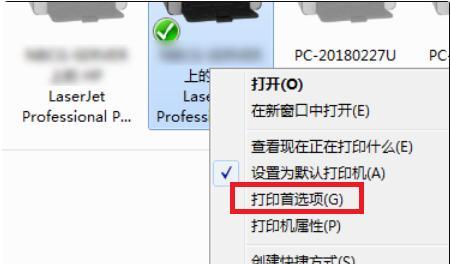
一检查打印机连接是否稳固
确保打印机与电脑之间的连接线是否连接牢固,没有松动或断开的情况。如果连接线有松动,重新插拔一次,确保插头与插口完全贴合。还要检查打印机与电源的连接是否正常,确保打印机能够正常供电。
二检查打印机状态
在电脑屏幕右下角的系统托盘中找到打印机图标,点击右键选择“打印机状态”,查看打印机的当前状态。如果显示为“离线”或“脱机”,点击“在线”选项将其切换为在线状态,以恢复打印功能。
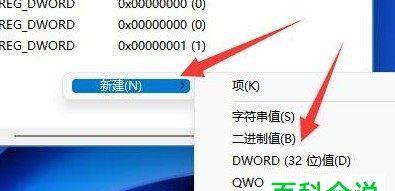
三检查纸张和墨盒
确认打印机内是否有足够的纸张,如果纸张用完或者放错位置,打印机可能会进入脱机状态。检查打印机的墨盒是否已经用尽,需要及时更换墨盒,否则打印机将无法正常工作。
四重新安装驱动程序
如果打印机驱动程序出现问题,也有可能导致打印机脱机。在这种情况下,我们可以尝试重新安装打印机驱动程序。可以通过访问打印机制造商的官方网站下载最新的驱动程序,并按照说明进行安装。
五检查打印队列
有时候,打印队列中的文件堆积太多也会导致打印机脱机。我们可以通过打开控制面板中的“设备和打印机”选项,找到对应的打印机,清空打印队列中的文件,然后重新尝试打印。

六重启打印机
有时候,简单地将打印机关闭并重新启动,就可以解决脱机问题。我们可以尝试通过按下打印机的电源按钮将其关闭,然后等待几秒钟再重新启动打印机。
七检查网络连接
如果我们使用的是网络打印机,那么脱机问题可能与网络连接有关。我们可以检查路由器或交换机是否正常工作,确保网络连接稳定。如果网络连接有问题,可以尝试重新连接网络或重启路由器。
八更新打印机固件
打印机的固件是其内部系统的软件,需要定期更新以确保其正常运行。我们可以访问打印机制造商的官方网站,下载最新的固件版本,并按照说明进行更新,以解决可能存在的脱机问题。
九检查阻塞物或故障
有时候,打印机脱机是因为机器内部有阻塞物或者其他故障引起的。我们可以仔细检查打印机内部是否有纸张卡住或其他外部物体干扰,如果发现问题,及时清理和修复。
十查找专业技术支持
如果经过以上方法仍然无法解决打印机脱机问题,我们可以尝试联系打印机制造商的技术支持,向他们咨询并寻求帮助。专业的技术支持团队可以根据具体情况提供更准确的解决方案。
十一避免多任务同时打印
在打印过程中,尽量避免同时进行多个打印任务,因为这样会增加打印机的负担,导致脱机问题的发生。如果有多个文件需要打印,建议逐个进行打印,以减轻打印机的工作负荷。
十二清理打印机内部
定期清理打印机内部可以帮助避免脱机问题的发生。我们可以使用压缩空气罐或者柔软的刷子等工具,清除打印机内部的灰尘和杂物,以确保打印机的正常运行。
十三更新操作系统和应用程序
有时候,操作系统或应用程序的更新可能会导致打印机驱动程序失效,进而引发脱机问题。在这种情况下,我们可以尝试更新操作系统和相关应用程序,以确保其与打印机兼容。
十四定期维护和保养
定期维护和保养打印机可以延长其使用寿命,并避免一些常见的问题发生。我们可以根据打印机的使用手册,按照指导进行清洁和保养,以减少脱机问题的发生。
十五
打印机脱机无法打印是一个常见的问题,但通过以上的解决方法,我们可以快速恢复打印机的正常工作。无论是检查连接、纸张和墨盒,还是重新安装驱动程序和清空打印队列,都可以帮助我们解决脱机问题。如果以上方法无效,我们可以考虑寻求专业技术支持或者联系打印机制造商。定期的维护和保养也是预防脱机问题的重要措施。通过以上的方法和注意事项,我们可以确保打印机始终处于在线状态,正常工作。
版权声明:本文内容由互联网用户自发贡献,该文观点仅代表作者本人。本站仅提供信息存储空间服务,不拥有所有权,不承担相关法律责任。如发现本站有涉嫌抄袭侵权/违法违规的内容, 请发送邮件至 3561739510@qq.com 举报,一经查实,本站将立刻删除。